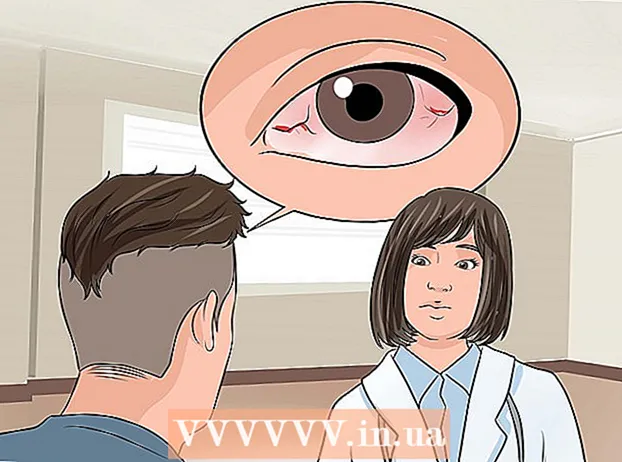Údar:
Roger Morrison
Dáta An Chruthaithe:
20 Meán Fómhair 2021
An Dáta Nuashonraithe:
21 Meitheamh 2024

Ábhar
- Chun céim
- Cuid 1 de 4: Internet Explorer a oscailt
- Cuid 2 de 4: Internet Explorer a dhéanamh do bhrabhsálaí réamhshocraithe (Windows 10)
- Cuid 3 de 4: Internet Explorer a dhéanamh de do bhrabhsálaí réamhshocraithe (Windows 8.1 agus níos luaithe)
- Cuid 4 de 4: Leathanach baile Internet Explorer a athrú
Tá Internet Explorer suiteáilte de réir réamhshocraithe i Windows, agus is féidir leat an clár a oscailt ón roghchlár Tosaigh. Trí dheilbhín a chur le do bharra tascanna is féidir leat é a oscailt níos gasta fós. Má osclaítear brabhsálaí eile nuair a chliceálann tú ar na naisc, is féidir leat Internet Explorer a athshocrú mar an brabhsálaí réamhshocraithe.
Chun céim
Cuid 1 de 4: Internet Explorer a oscailt
 Cliceáil nó sconna ar an gcnaipe Tosaigh sa chúinne íochtarach ar chlé den deasc. Féadfaidh sé "Start" nó díreach lógó Windows a rá.
Cliceáil nó sconna ar an gcnaipe Tosaigh sa chúinne íochtarach ar chlé den deasc. Féadfaidh sé "Start" nó díreach lógó Windows a rá. - Is féidir leat an cnaipe a bhrú freisin ⊞ Buaigh is cuma cén scáileán ar a bhfuil tú, chun an roghchlár Tosaigh nó an scáileán a oscailt.
- Má tá Windows 8 á úsáid agat agus mura bhfeiceann tú cnaipe Tosaigh, bog cúrsóir do luch go dtí an chúinne ag bun na láimhe clé den scáileán agus cliceáil ar an roghchlár "Start" atá le feiceáil.
 Clóscríobh "taiscéalaí idirlín" ar an roghchlár Tosaigh nó ar an scáileán. Déanfaidh sé cuardach ansin ar Internet Explorer agus ba cheart gurb é an chéad toradh cuardaigh é.
Clóscríobh "taiscéalaí idirlín" ar an roghchlár Tosaigh nó ar an scáileán. Déanfaidh sé cuardach ansin ar Internet Explorer agus ba cheart gurb é an chéad toradh cuardaigh é. - Is clár caighdeánach é Internet Explorer i ngach leagan de Windows agus ní féidir é a bhaint, mar sin ba cheart go mbeifeá in ann é a fháil ar an mbealach seo i gcónaí.
 Cliceáil ar "Internet Explorer" sna torthaí cuardaigh chun é a oscailt. Tá an brabhsálaí tosaithe.
Cliceáil ar "Internet Explorer" sna torthaí cuardaigh chun é a oscailt. Tá an brabhsálaí tosaithe.  Cruthaigh aicearra chun Explorer a aimsiú níos tapa sa todhchaí. Cliceáil ar dheis ar an deilbhín "Internet Explorer" atá le feiceáil i do bharra tascanna agus roghnaigh "Pin to taskbar". Tá Internet Explorer fós i dtascbharra Windows, fiú nuair a bhíonn sé dúnta, ionas gur féidir leat an clár a oscailt go tapa.
Cruthaigh aicearra chun Explorer a aimsiú níos tapa sa todhchaí. Cliceáil ar dheis ar an deilbhín "Internet Explorer" atá le feiceáil i do bharra tascanna agus roghnaigh "Pin to taskbar". Tá Internet Explorer fós i dtascbharra Windows, fiú nuair a bhíonn sé dúnta, ionas gur féidir leat an clár a oscailt go tapa.  Faigh réiteach le haghaidh Internet Explorer nach n-osclaítear. Mura n-osclaíonn Internet Explorer, nó má dhúnann sé díreach tar éis é a oscailt, bain triail as an méid seo a leanas:
Faigh réiteach le haghaidh Internet Explorer nach n-osclaítear. Mura n-osclaíonn Internet Explorer, nó má dhúnann sé díreach tar éis é a oscailt, bain triail as an méid seo a leanas: - Oscail an Painéal Rialaithe ón roghchlár Tosaigh. I Windows 8.1 agus 10, cliceáil ar dheis ar an gcnaipe Tosaigh agus roghnaigh “Control Panel”.
- Cliceáil ar "Líonra agus Idirlíon" agus ansin "Internet Options".
- Cliceáil an cluaisín "Advanced" agus ansin "Athshocraigh".
- Seiceáil an bosca "Scrios socruithe pearsanta" agus cliceáil "Athshocraigh". Atosaigh do ríomhaire agus ansin déan iarracht Internet Explorer a atosú.
Cuid 2 de 4: Internet Explorer a dhéanamh do bhrabhsálaí réamhshocraithe (Windows 10)
 Cliceáil nó sconna ar an gcnaipe Tosaigh agus roghnaigh "Socruithe '. Breathnaíonn sé seo cosúil le fearas ar thaobh na láimhe clé den roghchlár Tosaigh.
Cliceáil nó sconna ar an gcnaipe Tosaigh agus roghnaigh "Socruithe '. Breathnaíonn sé seo cosúil le fearas ar thaobh na láimhe clé den roghchlár Tosaigh.  Roghnaigh "Córas" agus ansin "Aipeanna réamhshocraithe ". Tabharfaidh sé seo léargas duit ar na feidhmchláir a úsáidtear chun comhaid agus seirbhísí áirithe a oscailt.
Roghnaigh "Córas" agus ansin "Aipeanna réamhshocraithe ". Tabharfaidh sé seo léargas duit ar na feidhmchláir a úsáidtear chun comhaid agus seirbhísí áirithe a oscailt.  Cliceáil ar an rogha "Brabhsálaí Gréasáin". Tá Microsoft Edge agus Internet Explorer suiteáilte de réir réamhshocraithe ag Windows 10. D’fhéadfadh go mbeadh brabhsálaithe eile suiteáilte agat freisin, mar shampla Chrome nó Firefox.
Cliceáil ar an rogha "Brabhsálaí Gréasáin". Tá Microsoft Edge agus Internet Explorer suiteáilte de réir réamhshocraithe ag Windows 10. D’fhéadfadh go mbeadh brabhsálaithe eile suiteáilte agat freisin, mar shampla Chrome nó Firefox.  Roghnaigh "Internet Explorer" ón bhforbhreathnú. Socraíonn sé seo Internet Explorer mar an brabhsálaí réamhshocraithe do gach nasc gréasáin agus comhad HTML.
Roghnaigh "Internet Explorer" ón bhforbhreathnú. Socraíonn sé seo Internet Explorer mar an brabhsálaí réamhshocraithe do gach nasc gréasáin agus comhad HTML.  Mura sábhálfar do chuid socruithe, bain úsáid as an bPainéal Rialaithe. Mura bhfágtar Internet Explorer mar an mbrabhsálaí réamhshocraithe, b’fhéidir go mbeidh ort na hathruithe seo a dhéanamh sa Phainéal Rialaithe. Lean na céimeanna sa chéad chuid eile mar a bhaineann siad le Windows 10. Is féidir leat an Painéal Rialaithe a oscailt trí chliceáil ar dheis ar an gcnaipe Tosaigh agus an fóntais a roghnú ón roghchlár.
Mura sábhálfar do chuid socruithe, bain úsáid as an bPainéal Rialaithe. Mura bhfágtar Internet Explorer mar an mbrabhsálaí réamhshocraithe, b’fhéidir go mbeidh ort na hathruithe seo a dhéanamh sa Phainéal Rialaithe. Lean na céimeanna sa chéad chuid eile mar a bhaineann siad le Windows 10. Is féidir leat an Painéal Rialaithe a oscailt trí chliceáil ar dheis ar an gcnaipe Tosaigh agus an fóntais a roghnú ón roghchlár.
Cuid 3 de 4: Internet Explorer a dhéanamh de do bhrabhsálaí réamhshocraithe (Windows 8.1 agus níos luaithe)
 Oscail an Painéal Rialaithe. I Windows 7 agus níos luaithe, gheobhaidh tú é ar thaobh na láimhe deise den roghchlár Tosaigh. I Windows 8.1, cliceáil ar dheis ar an gcnaipe Tosaigh agus roghnaigh "Painéal rialú. " I Windows 8, brúigh ⊞ Buaigh+X. agus roghnaigh "Painéal Rialaithe" ón roghchlár.
Oscail an Painéal Rialaithe. I Windows 7 agus níos luaithe, gheobhaidh tú é ar thaobh na láimhe deise den roghchlár Tosaigh. I Windows 8.1, cliceáil ar dheis ar an gcnaipe Tosaigh agus roghnaigh "Painéal rialú. " I Windows 8, brúigh ⊞ Buaigh+X. agus roghnaigh "Painéal Rialaithe" ón roghchlár.  Cliceáil ar "Cláir" agus ansin "Cláir Chaighdeánacha ".
Cliceáil ar "Cláir" agus ansin "Cláir Chaighdeánacha ". Cliceáil ar 'Socraigh do chláir réamhshocraithe ". Beidh fuinneog nua le feiceáil le liosta de gach cineál comhaid agus clár ar do ríomhaire. B’fhéidir go dtógfaidh sé tamall orthu seo go léir a luchtú.
Cliceáil ar 'Socraigh do chláir réamhshocraithe ". Beidh fuinneog nua le feiceáil le liosta de gach cineál comhaid agus clár ar do ríomhaire. B’fhéidir go dtógfaidh sé tamall orthu seo go léir a luchtú.  Roghnaigh "Internet Explorer" ón liosta clár. B’fhéidir go mbeidh ort scrollú chun é a fháil.
Roghnaigh "Internet Explorer" ón liosta clár. B’fhéidir go mbeidh ort scrollú chun é a fháil.  Cliceáil ar an gcnaipe "Socraigh an clár seo mar réamhshocrú". Socraíonn sé seo Internet Explorer láithreach mar an clár réamhshocraithe le haghaidh naisc agus comhaid HTML. Féadfaidh tú an Painéal Rialaithe a dhúnadh anois.
Cliceáil ar an gcnaipe "Socraigh an clár seo mar réamhshocrú". Socraíonn sé seo Internet Explorer láithreach mar an clár réamhshocraithe le haghaidh naisc agus comhaid HTML. Féadfaidh tú an Painéal Rialaithe a dhúnadh anois.
Cuid 4 de 4: Leathanach baile Internet Explorer a athrú
 Cliceáil ar an bhfearas in Internet Explorer. Is féidir leat é seo a fháil sa chúinne ar dheis ar barr. I leaganacha níos sine, cliceáil an roghchlár "Uirlisí" sa phríomh-roghchlár. Mura bhfeiceann tú ceachtar acu, brúigh Alt chun an barra roghchláir a dhéanamh infheicthe.
Cliceáil ar an bhfearas in Internet Explorer. Is féidir leat é seo a fháil sa chúinne ar dheis ar barr. I leaganacha níos sine, cliceáil an roghchlár "Uirlisí" sa phríomh-roghchlár. Mura bhfeiceann tú ceachtar acu, brúigh Alt chun an barra roghchláir a dhéanamh infheicthe.  Roghnaigh "Roghanna Idirlín ". Má tá sé seo liath, fan le do thoil agus bain triail eile as.
Roghnaigh "Roghanna Idirlín ". Má tá sé seo liath, fan le do thoil agus bain triail eile as. - Is féidir leat "Internet Options" a roghnú ón bPainéal Rialaithe chun é a oscailt gan Internet Explorer a thosú.
 Iontráil seoltaí sa réimse "Leathanach baile". Osclaítear gach seoladh gréasáin a iontrálann tú i gcluaisín ar leithligh nuair a thosaíonn Internet Explorer. Déan cinnte go bhfuil gach seoladh ar líne ar leithligh. Is féidir leat seoltaí a chóipeáil agus a ghreamú go díreach ó bharra seoltaí do bhrabhsálaí.
Iontráil seoltaí sa réimse "Leathanach baile". Osclaítear gach seoladh gréasáin a iontrálann tú i gcluaisín ar leithligh nuair a thosaíonn Internet Explorer. Déan cinnte go bhfuil gach seoladh ar líne ar leithligh. Is féidir leat seoltaí a chóipeáil agus a ghreamú go díreach ó bharra seoltaí do bhrabhsálaí.  Roghnaigh "Start with Home" ón rannán "Startup". Cinntíonn sé seo go ndéanfaidh Internet Explorer do leathanaigh bhaile a luchtú i gcónaí nuair a thosóidh tú an brabhsálaí.
Roghnaigh "Start with Home" ón rannán "Startup". Cinntíonn sé seo go ndéanfaidh Internet Explorer do leathanaigh bhaile a luchtú i gcónaí nuair a thosóidh tú an brabhsálaí.  Cliceáil "Cuir i bhFeidhm" nó "OK" chun do chuid athruithe a shábháil. Tiocfaidh do shocruithe nua leathanach baile i bhfeidhm an chéad uair eile a thosóidh tú Internet Explorer, nó nuair a bhrúnn tú an cnaipe Baile.
Cliceáil "Cuir i bhFeidhm" nó "OK" chun do chuid athruithe a shábháil. Tiocfaidh do shocruithe nua leathanach baile i bhfeidhm an chéad uair eile a thosóidh tú Internet Explorer, nó nuair a bhrúnn tú an cnaipe Baile.